Administratoren können hier steuern, ob nicht registrierte Benutzer Pakete versenden können. Diese Einstellungen werden als Richtlinie für die aktuelle Organisation übernommen.
![]() Wichtig: Ad Hoc Transfer muss aktiviert werden, damit Benutzer diese Einstellungen verwenden können. Gehen Sie zu SETTINGS > Ad Hoc Transfer > Access > Registered Senders (EINSTELLUNGEN > Ad Hoc Transfer > Zugriff > Registrierte Absender) und wählen Sie für Can unregistered users send packages to registered users? (Können nicht registrierte Benutzer Pakete an registrierte Benutzer senden?) die Option Yes (Ja) aus.
Wichtig: Ad Hoc Transfer muss aktiviert werden, damit Benutzer diese Einstellungen verwenden können. Gehen Sie zu SETTINGS > Ad Hoc Transfer > Access > Registered Senders (EINSTELLUNGEN > Ad Hoc Transfer > Zugriff > Registrierte Absender) und wählen Sie für Can unregistered users send packages to registered users? (Können nicht registrierte Benutzer Pakete an registrierte Benutzer senden?) die Option Yes (Ja) aus.
Ein Hinweis oben im Abschnitt gibt an, ob der Ad Hoc Transfer für nicht registrierte Absender einen temporären Zugriff oder Gastzugriff gestattet. Dies entspricht Ihrer Auswahl auf der Seite Ad Hoc Transfer – Access – Unregistered Recipients (Ad Hoc Transfer – Zugriff – Nicht registrierte Empfänger) in der ersten Eingabeaufforderung.
Hinweis: Wenn Sie Benutzer nicht zum Senden von Paketen berechtigt haben (auf der Seite „Ad Hoc Transfer – Access – Registered Senders“ (Ad Hoc Transfer – Zugriff – Registrierte Absender) in der ersten Eingabeaufforderung durch Auswahl entweder der ersten oder dritten Option), wird ein Hinweis oben im Abschnitt „Unregistered Senders“ (Nicht registrierte Absender) angezeigt, der besagt, dass diese Einstellungen nicht verwendet werden, da Ad Hoc Transfer deaktiviert ist. Der Wortlaut des Hinweises ist wie folgt: Ad Hoc Transfer is not enabled for all users. None of the settings on this page will take effect; to change this, go to the Registered Senders setting page. (Ad Hoc Transfer ist nicht für alle Benutzer aktiviert. Keine der Einstellungen auf dieser Seite ist wirksam. Zum Ändern gehen Sie zur Einstellungsseite für registrierte Absender.) (Zum Ändern gehen Sie zur Seite „Ad Hoc Transfer – Access – Registered Senders“ (Ad Hoc Transfer – Zugriff – Registrierte Absender). Wählen Sie unter der ersten Eingabeaufforderung die zweite Option aus.)
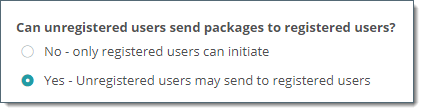
Diese Einstellung legt fest, ob nicht registrierte Benutzer berechtigt sind, sich selbst zum Senden von Paketen zu registrieren.
Hinweis: Bei Auswahl dieser Option werden keine weiteren Eingabeaufforderungen auf dieser Seite angezeigt.
Hinweis: Bei Auswahl dieser Option werden weitere Eingabeaufforderungen auf dieser Seite angezeigt.
Hinweis: Die nächsten Eingabeaufforderungen und ihre Einstellungsoptionen (im Abschnitt „Unregistered Senders“ (Nicht registrierte Absender) auf dieser Seite) gelten für entweder temporäre Benutzer oder Gastbenutzer, basierend auf Ihrer Auswahl auf der Seite Ad Hoc Transfer – Access – Unregistered Recipients (Ad Hoc Transfer – Zugriff – Nicht registrierte Empfänger) in der ersten Eingabeaufforderung.
Hinweis: Die folgenden Eingabeaufforderungen und Optionen werden angezeigt, wenn Temporary User (Temporärer Benutzer) auf der Seite Ad Hoc Transfer – Access – Unregistered Recipients (Ad Hoc Transfer – Zugriff – Nicht registrierte Empfänger) in der ersten Eingabeaufforderung ausgewählt wurde.
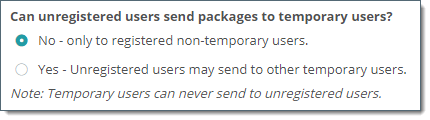
Hinweis: Diese Eingabeaufforderung wird nur angezeigt, wenn Temporary User (Temporärer Benutzer) auf der Seite Ad Hoc Transfer – Access – Unregistered Recipients (Ad Hoc Transfer – Zugriff – Nicht registrierte Empfänger) in der ersten Eingabeaufforderung ausgewählt wurde.
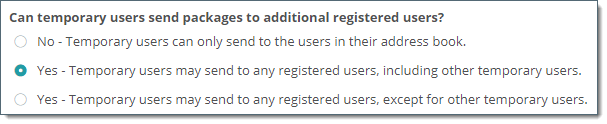
Hinweis: Diese Eingabeaufforderung wird nur angezeigt, wenn Temporary User (Temporärer Benutzer) auf der Seite Ad Hoc Transfer – Access – Unregistered Recipients (Ad Hoc Transfer – Zugriff – Nicht registrierte Empfänger) in der ersten Eingabeaufforderung ausgewählt wurde.
![]() Wenn reCAPTCHA zum ersten Mal aktiviert wird, müssen Sie den öffentlichen und den privaten Schlüssel hinzufügen. Weitere Informationen finden Sie im Abschnitt Benutzerauthentifizierung.
Wenn reCAPTCHA zum ersten Mal aktiviert wird, müssen Sie den öffentlichen und den privaten Schlüssel hinzufügen. Weitere Informationen finden Sie im Abschnitt Benutzerauthentifizierung.
Hinweis: Die folgende Eingabeaufforderung wird mit den folgenden zwei Optionen angezeigt, wenn Package Password (Paketkennwort) auf der Seite Ad Hoc Transfer – Access – Unregistered Recipients (Ad Hoc Transfer – Zugriff – Nicht registrierte Empfänger) in der ersten Eingabeaufforderung ausgewählt wurde.
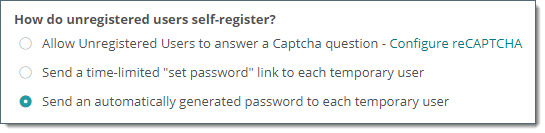
Hinweis: Die folgende Eingabeaufforderung wird immer angezeigt.
Mit dieser Einstellung können Administratoren die Anzahl von Empfänger-E-Mail-Adressen eingrenzen, die der selbstregistrierte Absender für sein erstes oder einziges Paket eingeben kann. Dadurch wird verhindert, dass neue selbstregistrierte Benutzer an zu viele Benutzer senden.
In diesem Abschnitt können Administratoren die Domänen für E-Mail-Adressen von registrierten Empfängern eingrenzen. Dadurch wird verhindert, dass Benutzer an bestimmte registrierte Benutzer senden, für die sie keine Berechtigung haben sollten. Die Domänenliste ist eine durch Komma getrennte Liste mit Domänen, die abgeglichen werden. Die Regeleinstellungen legen fest, ob übereinstimmende Domänen zugelassen oder abgelehnt werden.
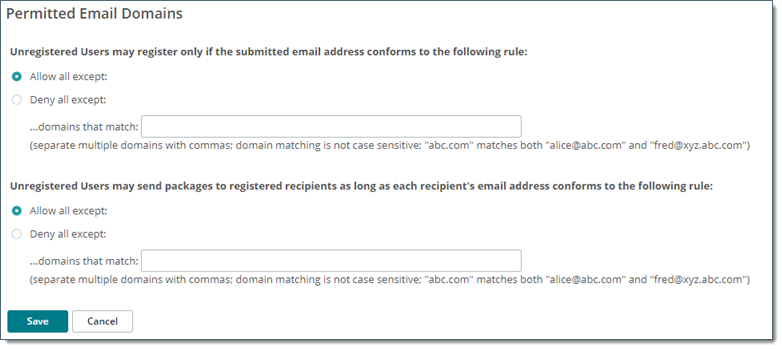
In diesem Abschnitt können Administratoren die Hostnamen und IP-Adressen und -Bereiche für den Remote-Zugriff von nicht registrierten Absendern eingrenzen. Dadurch wird der Zugriff durch nicht registrierte Benutzer verhindert oder zugelassen. Die Regelliste wird auf einer separaten Seite erstellt und bearbeitet. Der Zugriff auf diese Seite erfolgt über den Link „Edit Access Rules“ (Zugriffsregeln bearbeiten). Die vorhandenen Zugriffsregeln werden auf der Seite „Unregistered Senders“ (Nicht registrierte Absender) aufgeführt. Zur Laufzeit werden die Regeln in der hier dargestellten Reihenfolge von oben nach unten verarbeitet.
Für jede Regel gibt es mehrere Spalten, wie folgt:
Zusätzlich öffnet der Link Edit Access Rules (Zugriffsregeln bearbeiten) unterhalb der letzten Regel eine separate Seite zum Bearbeiten und Hinzufügen von Regeln. Klicken Sie auf diesen Link, um die Seite „Unregistered Sender Remote Access Rules“ (Remote-Zugriffsregeln für nicht registrierte Absender) aufzurufen.
Auf dieser Seite können Sie die Details der Regeln ändern.
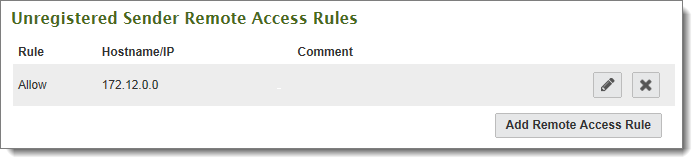
Schaltflächen und Links sind für die verschiedenen Aktionen, die für jede Regel ausgeführt werden können, verfügbar.
Zusätzlich wird über den Link Add New Remote Access Rule (Neue Remote-Zugriffsregel hinzufügen) (unterhalb der letzten Regel) die Seite Add Remote Access Rule (Remote-Zugriffsregel hinzufügen) aufgerufen, auf der neuen Regeln hinzugefügt werden können.
Hinweis: Weitere Informationen finden Sie unter Webschnittstelle – Einstellungen – Sicherheit – Remote-Zugriffsrichtlinie, Unterabschnitt Seite „Add Remote Access Rule“ (Remote-Zugriffsregel hinzufügen) und „Edit Remote Access Rule“ (Remote-Zugriffsregel bearbeiten).